
XINSTALĒT, NOklikšķinot uz LEJUPIELĀDES FAILA
Šī programmatūra novērsīs izplatītas datora kļūdas, pasargās jūs no failu zudumiem, ļaunprātīgas programmatūras, aparatūras kļūmēm un optimizēs datoru maksimālai veiktspējai. Novērsiet datora problēmas un noņemiet vīrusus tūlīt, veicot 3 vienkāršas darbības:
- Lejupielādējiet Restoro datora labošanas rīku kas nāk ar patentētām tehnoloģijām (pieejams patents šeit).
- Klikšķis Sākt skenēšanu lai atrastu Windows problēmas, kas varētu izraisīt datora problēmas.
- Klikšķis Remontēt visu lai novērstu problēmas, kas ietekmē datora drošību un veiktspēju
- Restoro ir lejupielādējis 0 lasītāji šomēnes.
Pat ja Windows 10 ir ceļā uz to, lai kļūtu par visvairāk izmantoto OS pasaulē Microsoft saņem dažādas sūdzības no lietotājiem, un lielākā daļa no tām ir saistītas ar Update funkciju un privātumu.
Lietotāji uzskaitīja vairāk nekā 30 dažādas atjaunināšanas problēmas, kas ir jārisina. Viens no tiem ietekmē perifērijas ierīces, USB portus, un tas notiek pēc koda 0x800703f1.
Tas ir saistīts ar pakalpojuma reģistrācijas kļūmi un noved pie atjaunināšanas iestrēgšanas. Kamēr Microsoft nav atrisinājusi šo problēmu, mums ir daži vērtīgi padomi un risinājumi.
Kā labot Windows 10 atjaunināšanas kļūdu 0x800703f1
Var parādīties Windows atjaunināšanas kļūda 0x800703f1 un neļaut instalēt noteiktus atjauninājumus. Runājot par šo kļūdu, lietotāji ziņoja par līdzīgām problēmām:
- Sistēmas atjaunošanas kļūda 0x800703f1 – Šī kļūda var parādīties arī, izmantojot sistēmas atjaunošanu, un, ja tā notiek, noteikti pārbaudiet, vai sistēmā nav bojāti faili, un pārbaudiet, vai tas palīdz. Varat arī mēģināt atrisināt problēmu, atspējojot pretvīrusu.
- 0x800703f1 Windows 8 - Pēc lietotāju domām, šī kļūda var ietekmēt arī vecākas Windows versijas. Pat ja izmantojat operētājsistēmu Windows 8 vai 7, jums jāzina, ka lielāko daļu mūsu risinājumu var izmantot arī tiem, tāpēc izmēģiniet tos.
1. risinājums — atgrieziet nepareizi darbojošos draiverus
Šoferi ir šī jautājuma būtība. Lai gan lielākā daļa draiveru pirms jaunināšanas darbojās nevainojami, Windows 10 tos kaut kā sabojāja.
Tātad, jūsu pirmais solis ir mēģināt atgriezt draiverus uz to iepriekšējo stāvokli. Izpildiet šos norādījumus:
- Ar peles labo pogu noklikšķiniet uz Sākt un atveriet Ierīču pārvaldnieks.
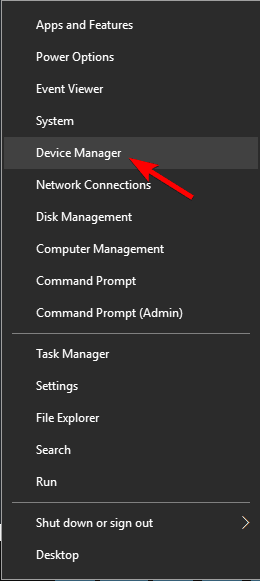
- Sarakstā atrodiet problemātiskās ierīces vai perifērijas ierīces.
- Ar peles labo pogu noklikšķiniet un atveriet Īpašības.
- Atvērt Šoferis cilne.
- Klikšķis Atgriezties atpakaļ šoferis.
Ja tas nekas nav mainījies, pārejiet pie nākamās darbības.
2. risinājums – izmantojiet SFC un DISM rīkus
Ja joprojām tiek parādīta kļūda 0x800703f1, problēmu var izraisīt faila bojājumi. Tas var notikt dažādu iemeslu dēļ un izraisīt Windows instalācijas bojājumus.
Tomēr jūs varat novērst korupcijas problēmas, vienkārši palaižot SFC skenēšanu. Lai to izdarītu, veiciet tālāk norādītās darbības.
- Nospiediet Windows taustiņš + X lai atvērtu Win + X izvēlni. Tagad izvēlieties Komandu uzvedne (Administrators) no saraksta. Ja Komandu uzvedne nav pieejams, varat arī izmantot PowerShell (Administrators).
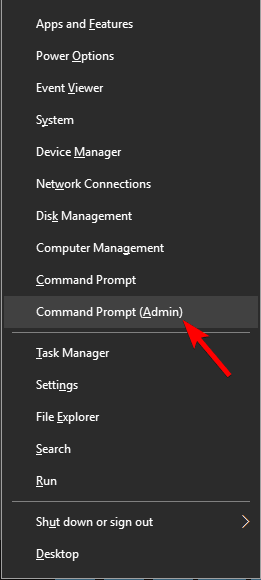
- Kad Komandu uzvedne sākas, ievadiet sfc /scannow un nospiediet Ievadiet.
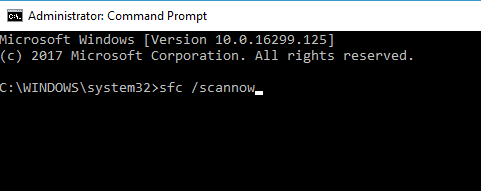
- Tagad sāksies SFC skenēšana un mēģinās labot jūsu sistēmu. Šī skenēšana var ilgt aptuveni 15 minūtes, tāpēc netraucējiet to.
Kad skenēšana ir pabeigta, pārbaudiet, vai problēma ir novērsta. Ja SFC skenēšana neatrisināja problēmu vai ja vispār nevarēja sākt SFC skenēšanu, iespējams, vēlēsities izmantot DISM.
Lai datora remontam izmantotu DISM, veiciet šīs darbības:
- Nospiediet Windows taustiņš + X un palaist Komandu uzvedne (administrators).
- Kopējiet un komandrindā ielīmējiet šo komandu:
- DISM.exe /Tiešsaiste /Tīrīšanas attēls /Atjaunot veselību
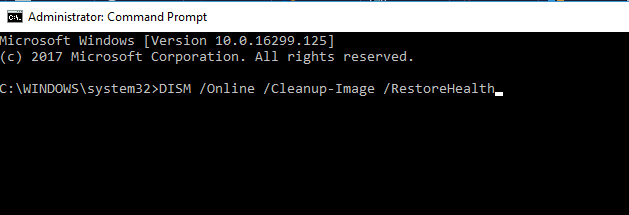
- DISM.exe /Tiešsaiste /Tīrīšanas attēls /Atjaunot veselību
- Ja DISM nevar iegūt failus tiešsaistē, mēģiniet izmantot instalācijas USB vai DVD. Ievietojiet multividi un ierakstiet šādu komandu:
- DISM.exe /Tiešsaiste /Tīrīšanas attēls /RestoreHealth /Avots: C: RepairSourceWindows /LimitAccess
- Noteikti nomainiet DVD vai USB diska ceļu “C: RepairSourceWindows”.
Kad DISM skenēšana ir pabeigta, pārbaudiet, vai problēma joprojām pastāv. Ja problēma joprojām pastāv vai ja iepriekš nevarējāt palaist DISM skenēšanu, noteikti palaidiet to vēlreiz un pārbaudiet, vai tas atrisina problēmu.
3. risinājums — noņemiet Nvidia draiverus un Nvidia GeForce pieredzi
Bieži vien jūsu draiveri var izraisīt kļūdu 0x800703f1 un neļaut jums atjaunināt datoru. Pēc lietotāju domām, šo problēmu var izraisīt Nvidia draiveri.
Ja tas tā ir, jums ir jānoņem gan nVidia draiveri, gan nVidia GeForce Pieredze no sava datora.
Ir vairāki veidi, kā atinstalēt Nvidia draiverus un nVidia programmatūru, taču labākais veids ir izmantot atinstalēšanas programmatūru. Ja jūs to nepārzināt, atinstalēšanas programmatūra var noņemt jebkuru lietojumprogrammu no datora.
Papildus lietojumprogrammas noņemšanai atinstalēšanas programmatūra noņems arī visus ar to saistītos failus un reģistra ierakstus, tādējādi izskatīsies tā, it kā programmatūra nekad nebūtu instalēta.
Ja vēlaties labu un drošu utilītu, iesakām iegādāties a draiveru noņemšanas programmatūra vai pilna funkcionalitāte atinstalētājs ar integrētu draivera noņemšanas funkciju.
Kad esat noņēmis Nvidia draiverus un programmatūru, atkārtoti instalējiet Nvidia draiverus un pārbaudiet, vai tas atrisina jūsu problēmu.
4. risinājums – pārbaudiet pretvīrusu
Pēc lietotāju domām, dažreiz jūsu antivīruss var traucēt jūsu sistēmai un izraisīt kļūdu 0x800703f1, mēģinot atjaunināt sistēmu.
Eksperta padoms: Dažas datora problēmas ir grūti atrisināt, it īpaši, ja runa ir par bojātām krātuvēm vai trūkstošiem Windows failiem. Ja rodas problēmas ar kļūdu labošanu, jūsu sistēma var būt daļēji bojāta. Mēs iesakām instalēt Restoro — rīku, kas skenēs jūsu ierīci un noteiks kļūmes cēloni.
Noklikšķiniet šeit lai lejupielādētu un sāktu remontu.
Šādā gadījumā mēs iesakām atspējot noteiktas pretvīrusu funkcijas un pārbaudīt, vai tas palīdz. Ja problēma joprojām pastāv, jums pilnībā jāatspējo antivīruss un jāpārbauda, vai tas palīdz.
Ja problēma parādās pat tad, ja antivīruss ir atspējots, apsveriet iespēju noņemt pretvīrusu. Kad esat to noņēmis, mēģiniet veikt jaunināšanu vēlreiz.
Ja, noņemot pretvīrusu, problēma tiek atrisināta, iespējams, ir pienācis laiks apsvērt iespēju pāriet uz citu pretvīrusu.
Ir daudz lielisku Ar Windows 10 saderīgu pretvīrusu programmatūru kuriem ir pierādīts zems kļūdu līmenis un kas netraucē citām lietotnēm vai sistēmas procesiem.
5. risinājums — atspējojiet Windows Defender
Ja jūsu datorā nav trešās puses antivīrusa, visticamāk, ka jums fonā darbojas Windows Defender.
Šī ir stabila pretvīrusu programmatūra, un vairumā gadījumu tā nekādā veidā netraucēs jūsu sistēmai.
Tomēr daži lietotāji ziņoja, ka dažreiz Windows Defender var izraisīt šo problēmu. Lai novērstu problēmu, ieteicams atspējot reāllaika aizsardzību programmā Windows Defender.
Tas ir diezgan vienkārši, un to var izdarīt, veicot šādas darbības:
- Nospiediet Windows taustiņš + I lai atvērtu Iestatījumu lietotne. Iet uz Atjaunināšana un drošība sadaļā.
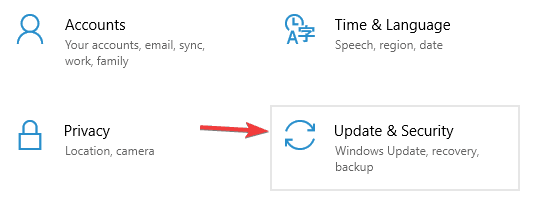
- Iet uz Windows drošība kreisajā rūtī. Labajā rūtī noklikšķiniet uz Atveriet Windows Defender drošības centru.
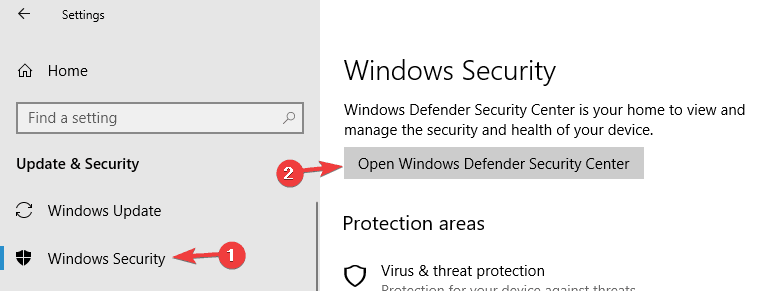
- Izvēlieties Aizsardzība pret vīrusiem un draudiem.
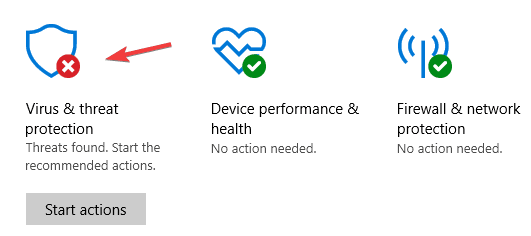
- Tagad noklikšķiniet Vīrusu un draudu aizsardzības iestatījumi.
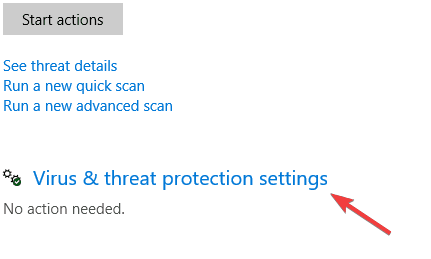
- Atrodiet Reāllaika aizsardzības funkcija un izslēdziet to.
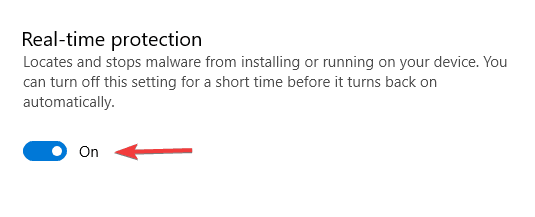
Pēc tam mēģiniet veikt jaunināšanu vēlreiz.
Ņemiet vērā, ka, izslēdzot reāllaika aizsardzību, jūs saglabāsit savu sistēmu neaizsargātu, tāpēc neapmeklējiet aizdomīgas vietnes, kamēr reāllaika aizsardzība ir izslēgta.
6. risinājums — palaidiet Windows atjaunināšanas problēmu risinātāju
Ja nevarat atjaunināt sistēmu 0x800703f1 kļūdas dēļ, iespējams, problēma ir saistīta ar jūsu sistēmu. Par laimi, operētājsistēmai Windows 10 ir pieejami dažādi traucējummeklēšanas rīki, kas var viegli novērst izplatītās problēmas jūsu datorā.
Ir pat īpašs Windows atjaunināšanas problēmu risinātājs, ko varat izmantot, un, lai to palaistu, jums ir jāveic šādas darbības:
- Atveriet Iestatījumu lietotne un dodieties uz Atjaunināšana un drošība sadaļā.
- Kreisajā pusē esošajā izvēlnē atlasiet Problēmu novēršana. Labajā rūtī atlasiet Windows atjaunināšana un noklikšķiniet Palaidiet problēmu novēršanu pogu.
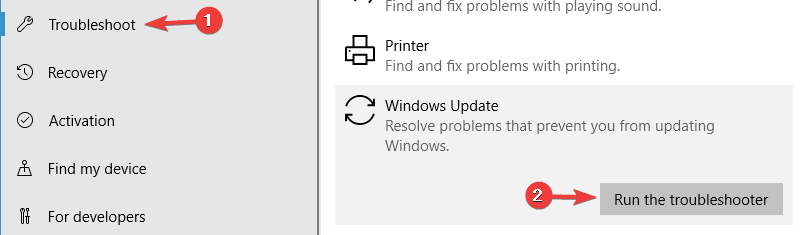
- Tagad izpildiet ekrānā redzamos norādījumus, lai pabeigtu problēmu novēršanas rīku.
Kad problēmu novēršanas rīks ir pabeigts, pārbaudiet, vai problēma joprojām pastāv.
7. risinājums — restartējiet visus Windows atjaunināšanas komponentus
Pēc lietotāju domām, dažreiz šo problēmu var izraisīt Windows atjaunināšanas komponenti. Lai novērstu problēmu, manuāli jārestartē visi Windows atjaunināšanas komponenti.
Lai to izdarītu, komandu uzvednē vienkārši jāpalaiž dažas komandas. Lai to izdarītu, vienkārši veiciet šīs darbības:
- Sākt Komandu uzvedne kā administrators.
- Kad Komandu uzvedne sākas, palaidiet šādas komandas:
- neto pietura wuauserv
- tīkla pietura cryptSvc
- neto pieturas biti
- tīkla pietura msiserver
- ren C: WindowsSoftwareDistribution SoftwareDistribution.old
- ren C: WindowsSystem32catroot2 Catroot2.old
- net start wuauserv
- tīkla sākums cryptSvc
- neto sākuma biti
- tīkla start msiserver
Pēc šo komandu palaišanas mēģiniet vēlreiz veikt Windows atjaunināšanu un pārbaudiet, vai problēma joprojām pastāv.
8. risinājums — veiciet tīru Windows 10 atkārtotu instalēšanu
Galu galā, ja problēma joprojām pastāv, jums vajadzētu veikt tīru Windows 10 instalēšanu. Jūs zaudēsit tikai instalētās programmas un lietotnes, savukārt visu pārējo varēs dublēt citos nodalījumos.
Tātad, izmantojiet jau sagatavotu USB/DVD disku un pārinstalējiet savu sistēmu. Varam apsolīt, ka viss darbosies daudz labāk.
Tam vajadzētu to pabeigt. Ja jums ir kādi jautājumi vai alternatīvi risinājumi, droši publicējiet tos komentāros.
Lai uzzinātu vairāk par Windows atjaunināšanas risinājumiem un papildu informāciju, noteikti pārbaudiet mūsu Windows atjaunināšana centrs.
 Vai joprojām ir problēmas?Labojiet tos, izmantojot šo rīku:
Vai joprojām ir problēmas?Labojiet tos, izmantojot šo rīku:
- Lejupielādējiet šo datora labošanas rīku vietnē TrustPilot.com novērtēts kā lieliski (lejupielāde sākas šajā lapā).
- Klikšķis Sākt skenēšanu lai atrastu Windows problēmas, kas varētu izraisīt datora problēmas.
- Klikšķis Remontēt visu lai novērstu problēmas ar patentētajām tehnoloģijām (Ekskluzīva atlaide mūsu lasītājiem).
Restoro ir lejupielādējis 0 lasītāji šomēnes.


